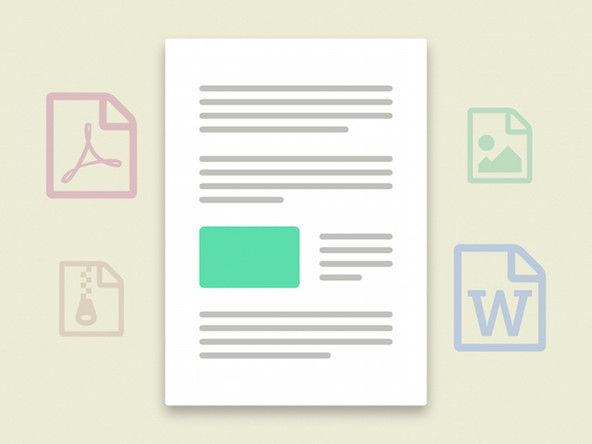บทความโดย: วิทสันกอร์ดอน @whitsongordon
คัดลอก URL ของบทความ
แบ่งปัน
การอัพเกรด MacBook ของคุณเป็นเรื่องง่าย เพียงแค่ตรวจสอบให้แน่ใจว่าคุณ อย่าทำสกรูตัวเล็ก ๆ เหล่านั้นหายไป .
การซื้อคอมพิวเตอร์มือสองและอัปเกรดคอมพิวเตอร์จะช่วยให้คุณได้รับพลังงานส่วนใหญ่ที่คุณต้องการในราคาเพียงเศษเสี้ยว (และต้นทุนด้านสิ่งแวดล้อม) ของเครื่องใหม่ แต่การอัพเกรดใดที่ทำให้คุณได้รับมูลค่าสูงสุดต่อหนึ่งดอลลาร์ในระบบการต่อสู้ที่แข็งกระด้างของคุณ?
เราได้รับคำถามประเภทนี้ตลอดเวลาจากผู้อ่านของเรา ตัวอย่างเช่นทิมบน Twitter ถามเราว่าการอัปเกรด MacBook Pro รุ่นใหม่ที่ดีที่สุดคืออะไร:
toshiba satellite ไม่สามารถบูตจาก usb ได้
เฮ้ @iFixit เพิ่งสั่งซื้อ MacBook Pro รุ่นเก่าให้ตัวเอง mod แรกของฉันคืออะไร! ทิ้งออปติคัลไดรฟ์หรือไม่ แกะ? SSD?
- Tim Ouimet (@timouimet) 14 มกราคม 2020
ประการแรกความรุ่งโรจน์ในการซื้อมือสองและการรักษาแล็ปท็อปเครื่องอื่นให้พ้นจากขยะ Tim คุณเป็นคนประเภทหนึ่งของเรา นอกจากนี้คุณยังจะประหยัดเงินจำนวนมากโดยไม่ต้องเสียเงินจากร้าน Apple (หรือ Microsoft) ข้อดีของ MacBook 2012 ยังคงเป็นเครื่องจักรที่อ่อนนุ่มและสามารถอัพเกรดได้มากซึ่งในความเป็นจริงแล้วเป็นสิ่งที่ทีมงานส่วนใหญ่ของเราใช้ในสำนักงาน iFixit
ประการที่สองการครุ่นคิดถึงคำถามของคุณเป็นแรงบันดาลใจให้เราเริ่มซีรีส์ในบล็อกของเราเพื่อตอบคำถามเกี่ยวกับการซ่อมแซมอัปเกรดและคำถามที่น่าสนใจเหล่านี้จากผู้อ่าน เรียกว่าพอนึกออกแล้ว Ask iFixit คุณมาก่อนทิม
hp envy จะไม่เปิด
หากแล็ปท็อปของคุณยังไม่ได้รับการดัดแปลงเนื่องจากเดิมมีการย้อนกลับไปเมื่อใดก็อาจมีบางสิ่งที่คุณต้องการแก้ไข
สลับใน SSD

บอกลาฮาร์ดไดรฟ์แบบเก่าที่หมุนได้
SSD คือการอัปเกรดที่ยิ่งใหญ่ที่สุดที่คุณสามารถทำได้กับคอมพิวเตอร์ทุกรุ่น ฮาร์ดไดรฟ์แบบดั้งเดิม (บางครั้งเรียกว่า HDD) เป็นปัญหาคอขวดในความรวดเร็วของพีซีมานานแล้ว การเปลี่ยนไดรฟ์หมุนนั้นด้วย SSD จะทำให้รู้สึกเหมือนเป็นเครื่องใหม่ทั้งหมด ฉันไม่ได้พูดเกินจริง: คอมพิวเตอร์จะบูตได้เร็วขึ้นแอปต่างๆจะเปิดตัวเร็วขึ้นและหากคุณเล่นเกมบอกลาเวลาในการโหลดที่ยาวนาน นี่เป็นการอัปเกรดครั้งแรกที่คุณควรจัดการลงมือทำ
ขอบคุณ การเปลี่ยนฮาร์ดไดรฟ์ เป็นเรื่องง่ายมากสำหรับแล็ปท็อปรุ่นเก่าส่วนใหญ่ MacBooks รวมอยู่ด้วยเพียงแค่คลายเกลียวเคสด้านล่างและคลายตัวยึดรอบฮาร์ดไดรฟ์เอง
กาลครั้งหนึ่ง SSD มีความจุน้อยมากจนการอัปเกรดนี้ไม่สามารถใช้งานได้จริงเว้นแต่คุณจะ ถอดออปติคัลไดรฟ์ออกและแทนที่ด้วยฮาร์ดไดรฟ์ตัวที่สอง สำหรับไฟล์ทั้งหมดของคุณ ฉันทำสิ่งนี้ด้วยตัวเองอันที่จริง SSD ตัวแรกของฉันมีขนาด 80GB และราคา 200 เหรียญดังนั้นจึงไม่มีทางที่ฉันจะใส่ทั้งหมดที่ฉันต้องการได้ในไดรฟ์เดียว วันนี้คุณจะได้รับ SSD ขนาด 500GB ด้วยราคาเพียงครึ่งเดียวของไดรฟ์ขนาดเล็กแบบโบราณดังนั้นเลือก SSD ที่เหมาะกับความต้องการของคุณและเปลี่ยนไดรฟ์เก่าทั้งหมด คุณไม่เคยรู้มาก่อนคุณอาจได้รับ hankerin 'เพื่อดูดีวีดีเก่า ๆ Harold & Kumar ไปที่ White Castle สักวัน.
อัปเกรดแบตเตอรี่ที่อาจกำลังจะตาย

อย่าเหลือเวลาใช้งานแบตเตอรี่นานสองชั่วโมง
เมื่อคุณเปลี่ยน SSD แล้วการแนะนำให้อัปเกรดครั้งต่อไปเป็นเรื่องที่ยุ่งยากกว่าเล็กน้อยซึ่งเป็นข้อเสนอที่มากขึ้นในกรณีนี้ ดังนั้นให้พิจารณาคำแนะนำสองข้อถัดไปนี้เท่ากันในแง่ของประโยชน์ใช้สอย
การเปลี่ยนฮาร์ดไดรฟ์ macbook pro 2013
ถ้าเป็นฉันฉันอาจจะเปลี่ยนแบตเตอรี่ครั้งต่อไป หากไม่มีการเปลี่ยนแล็ปท็อปตั้งแต่ที่แล็ปท็อปออกจากโรงงานมีโอกาสดีที่จะมีค่าใช้จ่ายเพียงเล็กน้อยซึ่งแทบจะไม่มีประโยชน์เหมือนแล็ปท็อปอีกต่อไป คุณสามารถ ซื้อแบตเตอรี่ใหม่ในราคาต่ำกว่า $ 100 , สลับด้วยสกรูสองสามตัว และรับอิสระจากเต้ารับแบบติดผนังที่คุณใฝ่ฝันมาตลอด
เพิ่ม RAM เพิ่มเติม

น่าเศร้าที่คุณทำไม่ได้ ดาวน์โหลด RAM เพิ่มเติม - แต่มันค่อนข้างถูกที่จะซื้อ
ในที่สุดแล็ปท็อปเครื่องเก่านั้นอาจต้องการการอัปเกรด RAM 4GB สามารถใช้งานได้ในทางเทคนิค แต่ทุกวันนี้ 8GB ถือเป็นขั้นต่ำที่ฉันแนะนำสำหรับผู้ที่ใช้ Windows หรือ macOS โดยเฉพาะอย่างยิ่งหากคุณใช้เบราว์เซอร์เช่น Google Chrome และเปิดแท็บจำนวนมากพร้อมกัน
เครื่องพิมพ์ hp บอกว่ากระดาษหมด
ขอบคุณ แรม 8GB ราคาเพียง $ 55 หรือมากกว่านั้นและ การเปลี่ยนมันง่ายมาก ทารกทีเร็กซ์สามารถทำได้ (อาจเป็นไปได้ว่าฉันไม่สามารถทดสอบทฤษฎีนี้ได้) ไม่จำเป็นต้องทำให้คอมพิวเตอร์ของคุณรู้สึกเร็วขึ้นในทันทีเหมือนที่ SSD ทำ แต่หวังว่าจะป้องกันการชะลอตัวแบบสุ่มและการแฮงก์อัปบางอย่างที่คุณพบภายใต้ปัญหา RAM ขาดแคลนเมื่อเรียกใช้แอปสองสามแอปพร้อมกัน
(ในทางเทคนิคเพื่อประสิทธิภาพที่ดีที่สุดคุณจะต้องกระจาย RAM ใหม่ของคุณในสล็อต RAM ทั้งหมดของคุณแม้ว่าจะไม่ได้สร้างความแตกต่างมากนัก แต่ถ้าคุณชอบฉันเป็นพิเศษให้กด Command + Space ค้นหา System Profiler และคลิกที่แท็บ Memory เพื่อดูจำนวนสล็อตหน่วยความจำที่คุณมีจากนั้นคุณสามารถแบ่ง RAM ทั้งหมดของคุณระหว่างสล็อตเหล่านั้นเช่น 4GB สองแท่งแทนที่จะเป็นแท่ง 8GB หนึ่งอัน)
ทำความสะอาดให้ดีในขณะที่คุณอยู่ที่นั่น

ไม่มีอะไรเหมือนกับพัดลมที่ทำความสะอาดใหม่เพื่อให้สิ่งต่างๆทำงานได้อย่างเย็นและเงียบ
นี่ไม่ใช่การอัปเกรดหรือการปรับเปลี่ยน แต่ในขณะที่คุณอยู่ภายในแล็ปท็อปที่อัปเกรดส่วนต่างๆข้างต้นคุณอาจพบว่ามีฝุ่นเล็กน้อย (หรือมาก) การเป่าลมออกโดยเฉพาะในพัดลมซึ่งฝุ่นละอองสามารถอุดตันชิ้นงานเป็นวิธีที่ดีเยี่ยมในการทำให้ระบบมีอายุการใช้งานยาวนานขึ้น คนส่วนใหญ่แนะนำให้ใช้อากาศอัดสำหรับสิ่งนี้ แต่ มันไม่ดีต่อสิ่งแวดล้อม ดังนั้นเราขอแนะนำให้ไปด้วยสิ่งที่เป็นมิตรกว่านี้ ฉันคิด เครื่องเป่าฝุ่นตัวนี้ เคล็ดลับนี้ดีพอสำหรับคนส่วนใหญ่ แต่ถ้าคุณต้องการน้ำผลไม้มากขึ้นก เครื่อง Hurricane Canless Air เป็นทางเลือกที่ทรงพลังกว่า ใช้นิ้วจับพัดลมเพื่อไม่ให้หมุนเป่าฝุ่นออกและตรวจสอบให้แน่ใจว่าช่องระบายอากาศบอร์ดและฮีทซิงค์นั้นดีและสะอาด พัดลมของคุณจะสามารถทำให้แล็ปท็อปของคุณเย็นลงได้อย่างมีประสิทธิภาพหวังว่าจะช่วยลดเสียงรบกวนและส่วนประกอบที่ใช้งานได้นานขึ้น
มีคำถามเกี่ยวกับ iFixit หรือไม่? ทวีตที่เรา ด้วย #askifixit หรือโพสต์ทิ้งไว้ ฟอรัมคำตอบของเรา .
 Teardowns
Teardowns MacBook Pro 16″ 2019 Teardown
 Teardowns
Teardowns MacBook Pro Unibody พัง!
 ออกแบบผลิตภัณฑ์
ออกแบบผลิตภัณฑ์